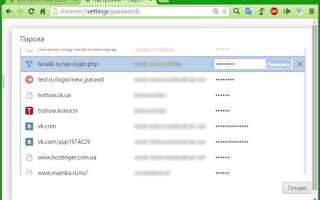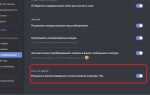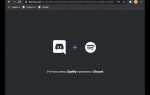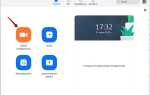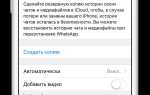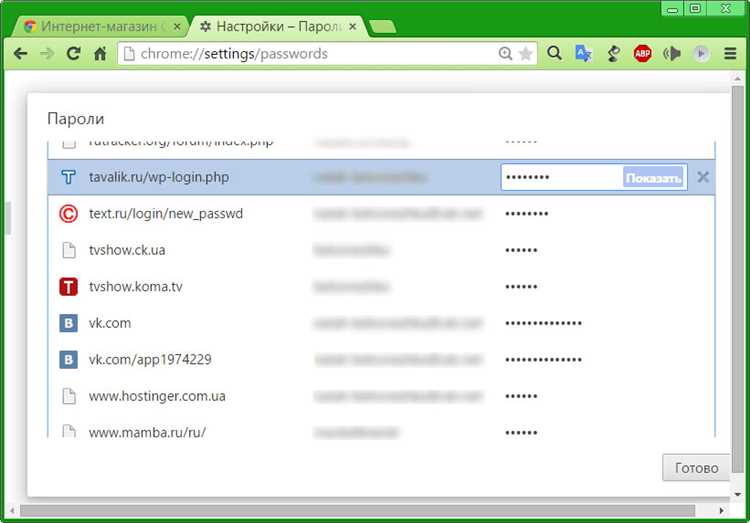
Skype не предоставляет функцию прямого просмотра сохранённых паролей. Все учетные данные хранятся в зашифрованном виде в хранилище Windows Credential Manager. Для доступа к этим данным необходимо использовать системные инструменты или сторонние утилиты, способные извлекать информацию из хранилища Windows.
Откройте Диспетчер учётных данных Windows, выполнив команду control /name Microsoft.CredentialManager в окне «Выполнить» (Win+R). В разделе «Учётные данные Windows» найдите записи, связанные со Skype или Microsoft. Чаще всего такие записи начинаются с MicrosoftAccount:, и если вы входили в Skype через учётную запись Microsoft, пароль будет связан именно с этим идентификатором.
Если вы используете Skype в старой версии или в режиме локального входа, пароли могли быть сохранены в браузере (если вход выполнялся через веб-интерфейс) или в устаревших файлах конфигурации. Проверьте наличие файла main.db в каталоге %appdata%\Skype\[имя_профиля]. Этот файл содержит историю переписок и настройки, но не хранит пароли в открытом виде. Его можно открыть через SQLite-браузер для анализа, но расшифровать пароль без доступа к хранилищу невозможно.
Для пользователей, забывших пароль, рекомендуемый способ восстановления – переход по ссылке https://account.live.com/password/reset. Это безопасный и официальный метод, при котором пароль обновляется через Microsoft, без риска компрометации данных.
Проверка встроенного менеджера паролей Windows
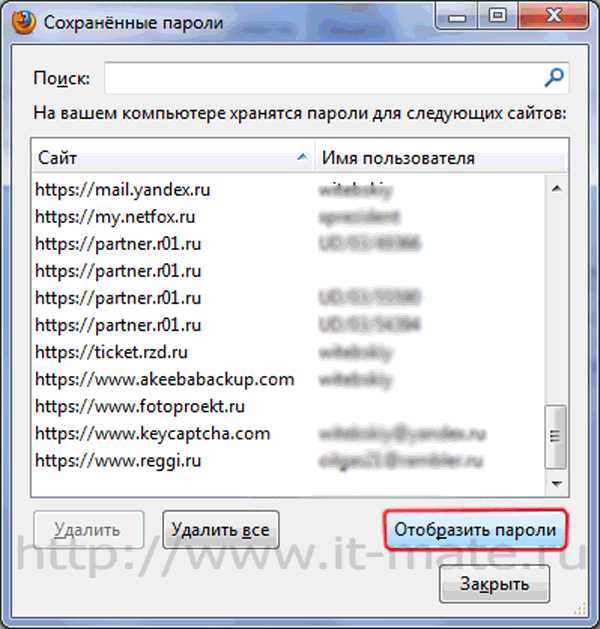
Откройте «Диспетчер учетных данных» через меню «Пуск» или выполните команду control /name Microsoft.CredentialManager в окне «Выполнить» (Win+R). В разделе «Веб-учетные данные» и «Учетные данные Windows» хранятся сохранённые пароли, включая данные Skype, если вход осуществлялся через учетную запись Microsoft.
Найдите строки, содержащие login.live.com или skype.com. Эти записи могут содержать логины и зашифрованные пароли, связанные с входом в Skype. Нажмите на нужную запись и выберите «Показать» для отображения пароля. Для подтверждения потребуется ввести пароль текущего пользователя Windows.
Если Skype использует Microsoft-аккаунт, пароль будет отображаться как для веб-сайта Microsoft, а не отдельно для Skype. В случае отсутствия таких записей – вероятнее всего, вход осуществлялся с отключённым сохранением или через другое средство аутентификации.
Поиск учетных данных Skype в диспетчере учетных данных
Windows сохраняет учетные данные некоторых приложений, включая Skype, в диспетчере учетных данных. Чтобы найти сохраненные пароли Skype, выполните следующие шаги:
- Откройте меню «Пуск» и введите Диспетчер учетных данных.
- Выберите Диспетчер учетных данных из результатов поиска.
- Перейдите во вкладку Учетные данные Windows.
- В списке найдите запись, содержащую упоминание Skype или MicrosoftAccount:user=.
- Нажмите на найденную запись, чтобы развернуть подробности.
- Нажмите Показать рядом с полем пароля. Для этого потребуется ввести пароль текущего пользователя Windows.
Учетные данные Skype могут быть связаны с учетной записью Microsoft. В таком случае в поле имени пользователя будет указан адрес электронной почты, используемый для входа в Skype.
Если нужная запись отсутствует, проверьте наличие других профилей пользователей в системе – данные могут храниться под другим аккаунтом Windows.
Использование сторонних программ для извлечения сохраненных паролей
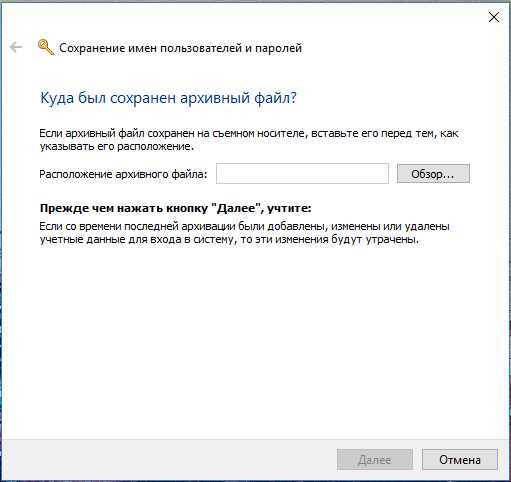
Для доступа к сохранённым паролям Skype можно использовать специализированные утилиты, такие как NirSoft WebBrowserPassView, Passware Kit или Elcomsoft Internet Password Breaker. Эти программы анализируют системные хранилища, включая Credential Manager, браузеры и защищённые контейнеры Windows, в которых Skype может сохранять учётные данные.
NirSoft WebBrowserPassView подходит для поиска паролей, если Skype-авторизация происходила через веб-версию. После запуска программа автоматически извлекает пароли из Chrome, Firefox, Edge и Opera. Убедитесь, что утилита запускается от имени администратора и антивирус не блокирует её работу.
Elcomsoft Internet Password Breaker способен находить пароли в системных хранилищах Windows. Программа показывает логины и пароли, сохранённые в Internet Explorer и Windows Vault, где могли быть зафиксированы данные Skype-аккаунта. Запустите её на том же профиле пользователя, где происходил вход в Skype.
Passware Kit – коммерческое решение с расширенной функциональностью. Оно сканирует системные файлы, включая SAM и SYSTEM, где могут храниться зашифрованные учётные данные. Для успешного восстановления необходим доступ администратора и отключённый BitLocker (если используется).
Все перечисленные программы требуют физического доступа к целевому компьютеру. Рекомендуется предварительно создать резервную копию данных и временно отключить защиту в реальном времени в антивирусе, так как подобные утилиты могут быть распознаны как потенциально нежелательные.
Анализ файлов профиля Skype на жестком диске
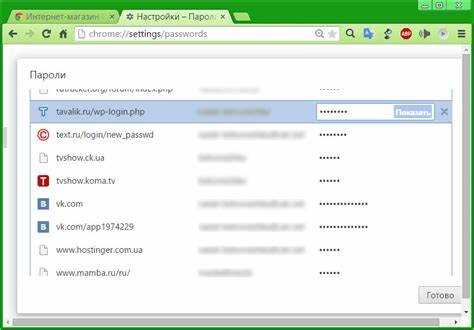
Файлы профиля Skype хранятся в каталоге пользователя: C:\Users\%USERNAME%\AppData\Roaming\Skype. Каждый профиль представлен отдельной папкой с именем учетной записи. Основной интерес представляет файл main.db, содержащий SQLite-базу данных с информацией о переписке, контактах и настройках.
Для анализа содержимого main.db используйте SQLite-браузер, например DB Browser for SQLite. После открытия файла перейдите к таблицам Accounts и Credentials. В таблице Accounts отображаются сведения об учетной записи: логин, время создания, хэшированные данные. Пароли в открытом виде не сохраняются, но можно извлечь вспомогательные данные для восстановления доступа.
Дополнительно проверьте файл config.xml, содержащий настройки клиента и иногда зашифрованные маркеры аутентификации. Он находится в той же папке профиля. При наличии нескольких учетных записей каждую следует анализировать отдельно.
Если Skype установлен из Microsoft Store, путь к данным изменяется: C:\Users\%USERNAME%\AppData\Local\Packages\Microsoft.SkypeApp_kzf8qxf38zg5c\LocalState. В этом случае структура отличается, и main.db может отсутствовать. Используйте утилиты типа Everything или grep (в среде WSL) для поиска ключевых файлов по имени или расширению.
Рекомендуется создавать копию анализируемого каталога перед любыми действиями. Изменение содержимого баз данных без резервной копии может привести к повреждению профиля.
Поиск паролей Skype в браузерах при использовании веб-версии
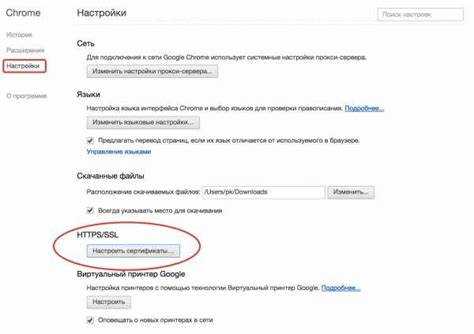
При работе с веб-версией Skype пароли часто сохраняются в менеджерах паролей браузеров. Для доступа к ним потребуется выполнить следующие действия в популярных браузерах:
- Google Chrome и Chromium-браузеры:
- Откройте меню (три точки в правом верхнем углу) и выберите «Настройки».
- Перейдите в раздел «Автозаполнение» → «Пароли».
- В списке сохраненных паролей найдите «web.skype.com» или «login.live.com» (учитывая, что Skype использует учетную запись Microsoft).
- Для просмотра пароля нажмите на иконку глаза и введите пароль пользователя Windows для подтверждения.
- Mozilla Firefox:
- Нажмите на меню (три горизонтальные линии) и выберите «Настройки».
- Перейдите в раздел «Приватность и защита» → «Сохранённые логины».
- В строке поиска введите «skype» или «live.com» для быстрого нахождения соответствующих записей.
- Выберите нужную запись и нажмите «Показать пароль», подтвердив действие.
- Microsoft Edge:
- Откройте меню (три точки) и перейдите в «Настройки».
- Выберите «Профили» → «Пароли».
- В поисковой строке введите «skype» или «live.com».
- Для отображения пароля потребуется ввести системный пароль пользователя.
Важно помнить, что пароли в браузерах хранятся в зашифрованном виде и для их просмотра необходимо подтверждение подлинности пользователя операционной системы.
Если пароль не найден, возможно, он не был сохранён или использовался другой способ входа, например, через менеджеры паролей сторонних программ или расширений.
Восстановление доступа через учетную запись Microsoft
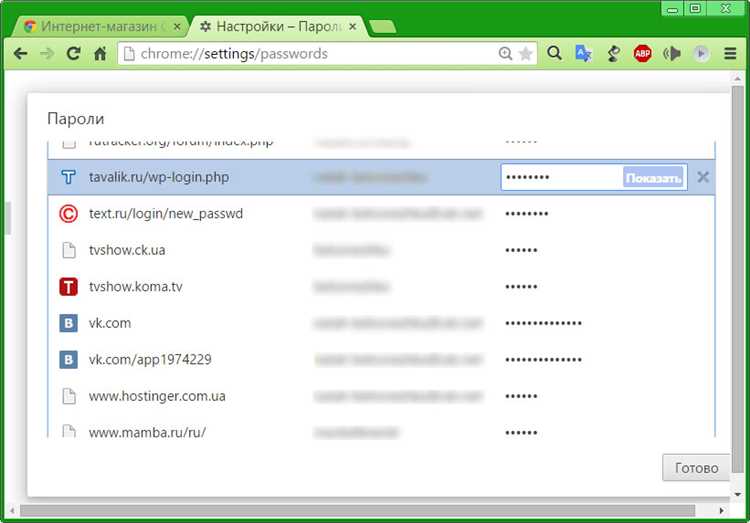
Skype привязан к учетной записи Microsoft, что упрощает процесс восстановления доступа при утере пароля. Для начала перейдите на страницу восстановления учетной записи Microsoft по адресу https://account.live.com/password/reset.
Выберите тип проблемы – «Забыли пароль». Введите адрес электронной почты, номер телефона или имя пользователя, связанное с вашим аккаунтом Skype. После этого система предложит способы подтверждения личности: по электронной почте, через SMS или с использованием приложения-аутентификатора.
Если доступ к контактным данным восстановить невозможно, воспользуйтесь формой дополнительного подтверждения личности. Необходимо предоставить сведения, которые могли использоваться в учетной записи, например, последние пароли, адреса электронной почты, данные о частых контактах или деталях оплаты.
После успешного подтверждения вы получите возможность задать новый пароль. Используйте сложный уникальный пароль длиной не менее 12 символов, включающий буквы верхнего и нижнего регистра, цифры и специальные символы.
Для повышения безопасности включите двухфакторную аутентификацию в настройках учетной записи Microsoft. Это защитит ваш Skype-аккаунт от несанкционированного доступа в дальнейшем.
Проверка автозаполнения и сохраненных данных в Skype-клиенте
Для доступа к сохраненным паролям в Skype необходимо сначала проверить, активировано ли автозаполнение учетных данных. В настольном клиенте Skype параметры автозаполнения хранятся в локальных конфигурационных файлах, а не в интерфейсе пользователя.
Путь к данным зависит от версии и операционной системы, например, в Windows они находятся в папке %appdata%\Skype. Здесь содержатся файлы, где хранятся кэш и настройки. Конкретно пароли напрямую не отображаются, но с помощью специализированных инструментов для восстановления паролей можно получить доступ к зашифрованным данным.
В самом Skype-клиенте проверить сохранение пароля можно, выйдя из аккаунта и попробовав повторно войти без ввода пароля. Если поле автоматически заполняется, значит данные сохранены.
Для управления сохранением паролей в Skype рекомендуется проверить настройки Windows Credential Manager (Диспетчер учетных данных), так как Skype использует системный менеджер для хранения авторизационной информации.
Резюме: автозаполнение активируется системными настройками, данные сохраняются вне видимого интерфейса клиента, для их просмотра требуется доступ к системным файлам и специализированным программам.
Работа с зашифрованными хранилищами Windows Credentials
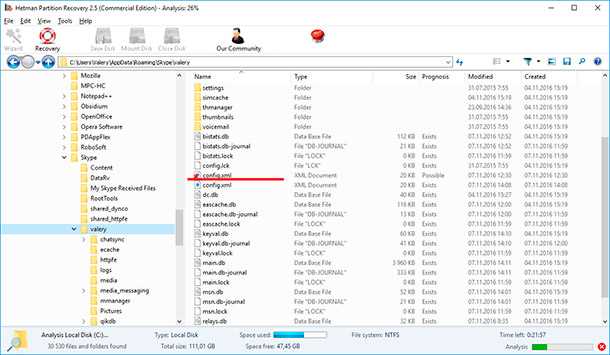
Windows Credentials – системный компонент, где хранятся учетные данные, включая пароли для приложений, таких как Skype. Эти данные зашифрованы с использованием API Data Protection API (DPAPI), что обеспечивает привязку к конкретному пользователю и компьютеру.
Для доступа к сохраненным паролям Skype через Windows Credentials необходимо использовать специализированные утилиты или скрипты, способные взаимодействовать с хранилищем. Например, инструмент Credential Manager в Windows позволяет просмотреть сохраненные учетные записи, но не раскрывает пароли напрямую без прав администратора.
При программном извлечении следует применять вызовы функций CredEnumerate и CredRead из Windows API. Расшифровка происходит через функцию CryptUnprotectData, которая декодирует данные, используя ключи, привязанные к учетной записи текущего пользователя.
Важно: для успешного доступа требуется запуск скриптов или приложений с правами того же пользователя, под которым были сохранены данные. Попытка расшифровки на другой учетной записи или машине приведет к ошибке или получению нечитаемых данных.
Для извлечения паролей Skype обычно обращаются к записям с префиксом, связанным с этим приложением, что упрощает фильтрацию нужных данных. При работе с хранилищем Windows Credentials необходимо учитывать, что в последних версиях Windows реализована усиленная защита, включая аппаратное шифрование TPM, что дополнительно ограничивает возможности восстановления.
Вопрос-ответ:
Где на компьютере обычно хранятся пароли Skype?
Пароли Skype обычно сохраняются в защищённых файлах профиля пользователя. В Windows они могут находиться в папках, связанных с профилем Skype, например, в директории AppData. Однако для доступа к этим файлам может потребоваться специальное программное обеспечение, поскольку пароли хранятся в зашифрованном виде.
Можно ли посмотреть сохранённый пароль Skype без использования сторонних программ?
Стандартными средствами операционной системы напрямую увидеть пароль Skype нельзя, так как он хранится в зашифрованном формате. Однако существуют специальные утилиты, которые могут помочь извлечь эти данные, если у вас есть доступ к учётной записи пользователя на компьютере и соответствующие права.
Какие инструменты помогут восстановить забытый пароль Skype с компьютера?
Для восстановления пароля с компьютера можно использовать программы для извлечения сохранённых паролей из приложений, например, NirSoft SkypePassView. Такие утилиты сканируют локальные файлы Skype и показывают сохранённые данные. Важно запускать их с правами администратора, иначе они могут не получить доступ к нужным файлам.
Насколько безопасно хранение паролей Skype на компьютере?
Хранение паролей на локальном компьютере всегда связано с определённым риском. Skype шифрует данные, но если злоумышленник получит доступ к вашему профилю или системе, он сможет извлечь пароли при помощи специальных программ. Поэтому рекомендуется использовать надёжный пароль на учётной записи Windows и, по возможности, двухфакторную аутентификацию для Skype.
Что делать, если не удаётся найти или извлечь сохранённый пароль Skype на компьютере?
Если пароль не удаётся обнаружить с помощью утилит, стоит попробовать восстановить доступ через официальный сайт Microsoft, воспользовавшись функцией сброса пароля. Также можно проверить, не сохранён ли пароль в браузере, если Skype использовался через веб-версию. В крайних случаях рекомендуется изменить пароль и обеспечить его надёжное хранение.
Где на компьютере хранятся пароли Skype?
Пароли Skype не сохраняются в виде обычного текста. Обычно они хранятся в зашифрованном виде в системных файлах, связанных с учетной записью пользователя Windows. Например, данные можно найти в папках профиля пользователя, где располагаются настройки приложений, или в реестре системы. Для их извлечения потребуются специальные инструменты или программы, которые умеют расшифровывать такие данные.
Можно ли восстановить забытый пароль Skype с компьютера без повторной регистрации?
Восстановить пароль, используя только данные на компьютере, возможно, если пароль был сохранён и есть доступ к профилю пользователя с правами администратора. В этом случае можно воспользоваться сторонними утилитами для извлечения паролей из защищённых хранилищ Windows. Однако, если пароль не был сохранён локально или профиль был очищен, то проще будет использовать стандартные средства восстановления пароля через официальный сайт Skype с подтверждением по электронной почте или номеру телефона.